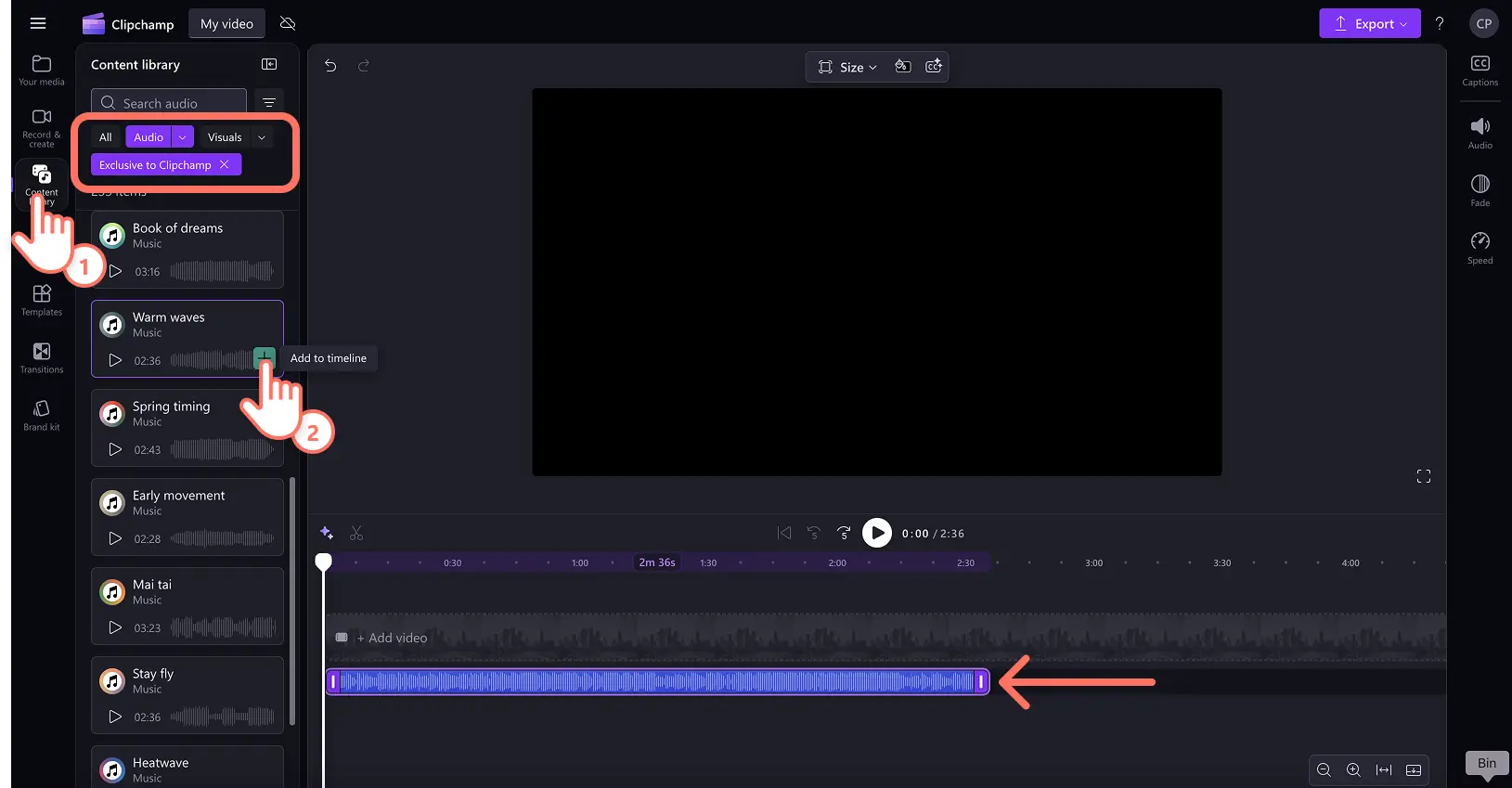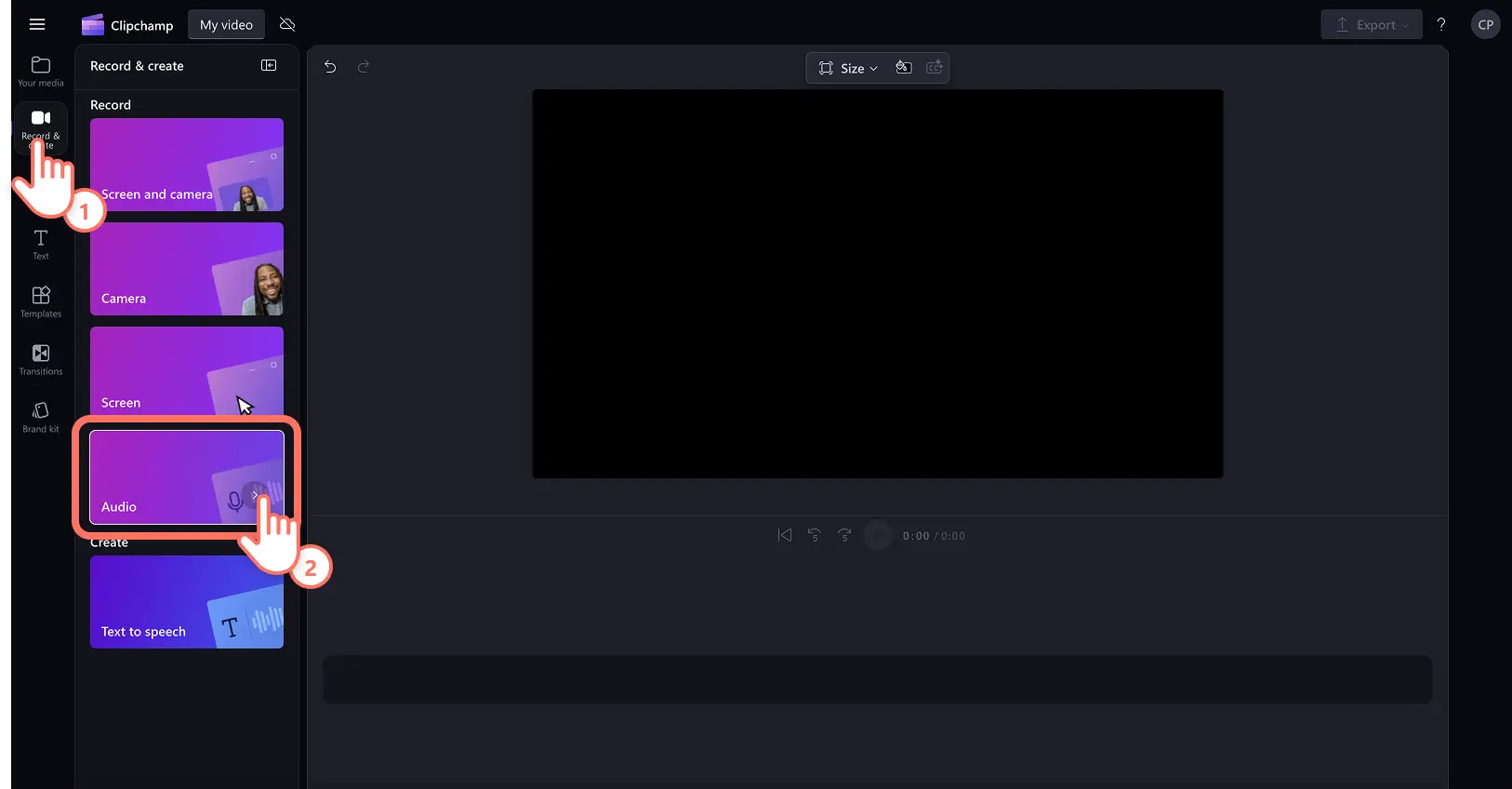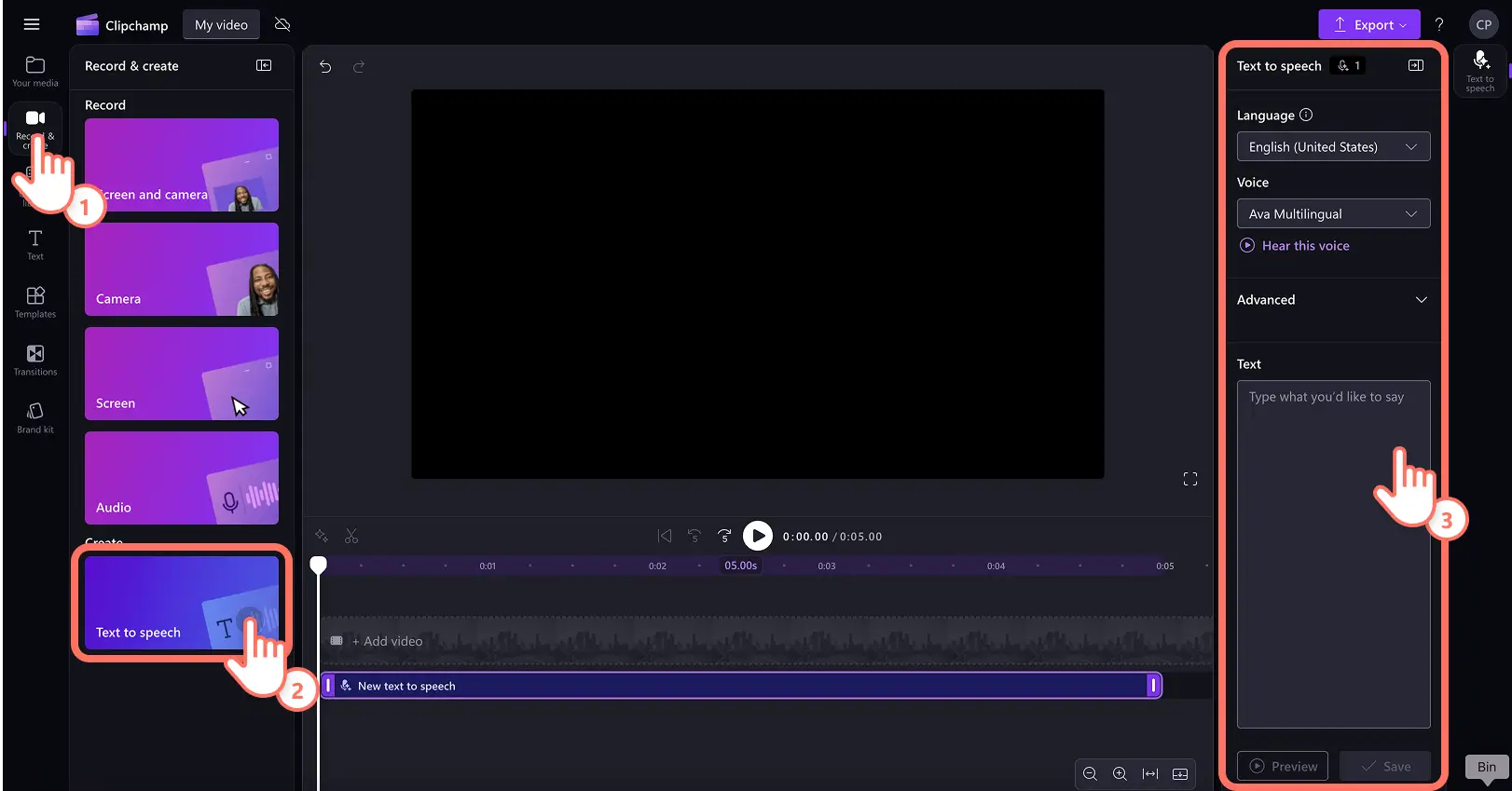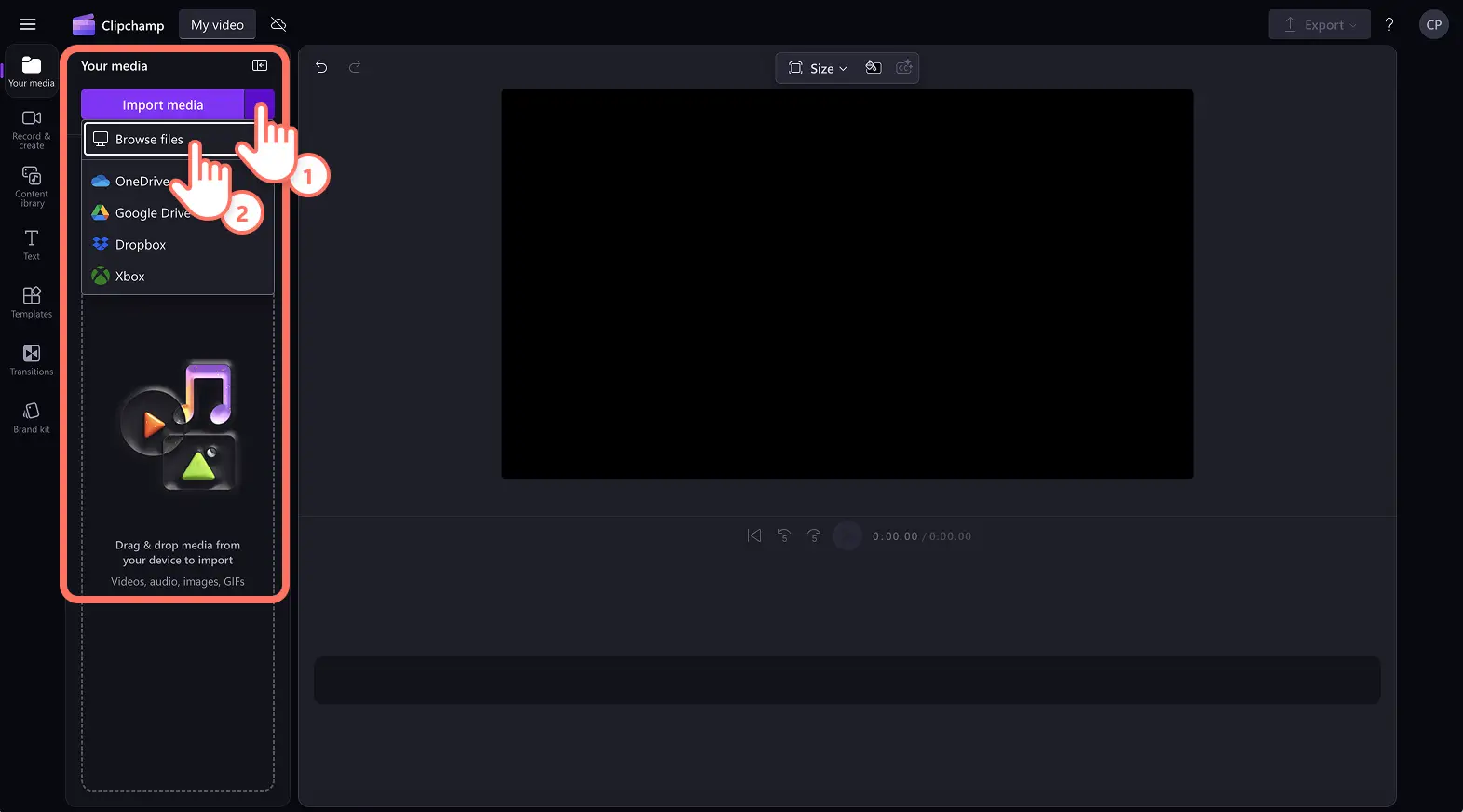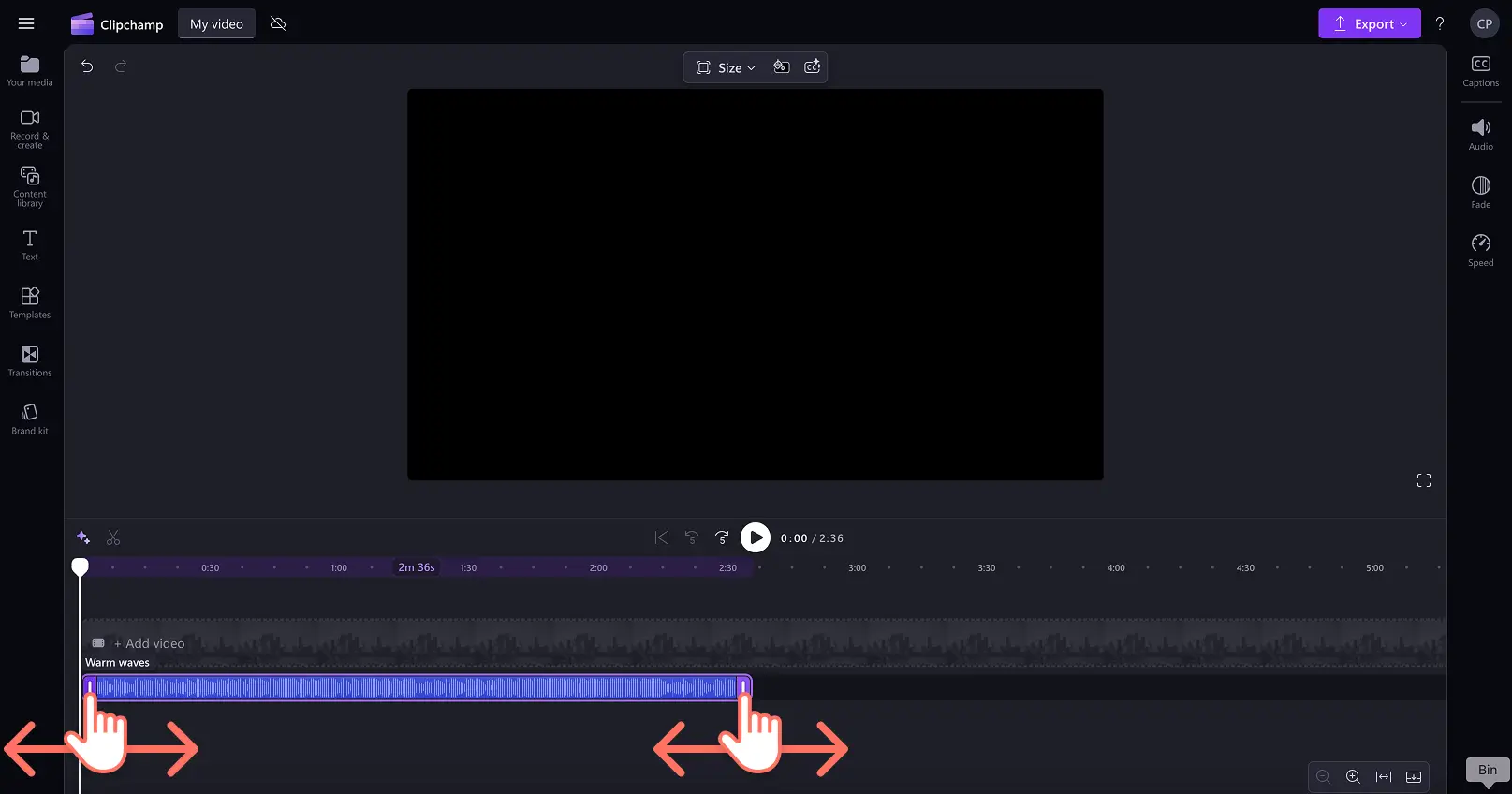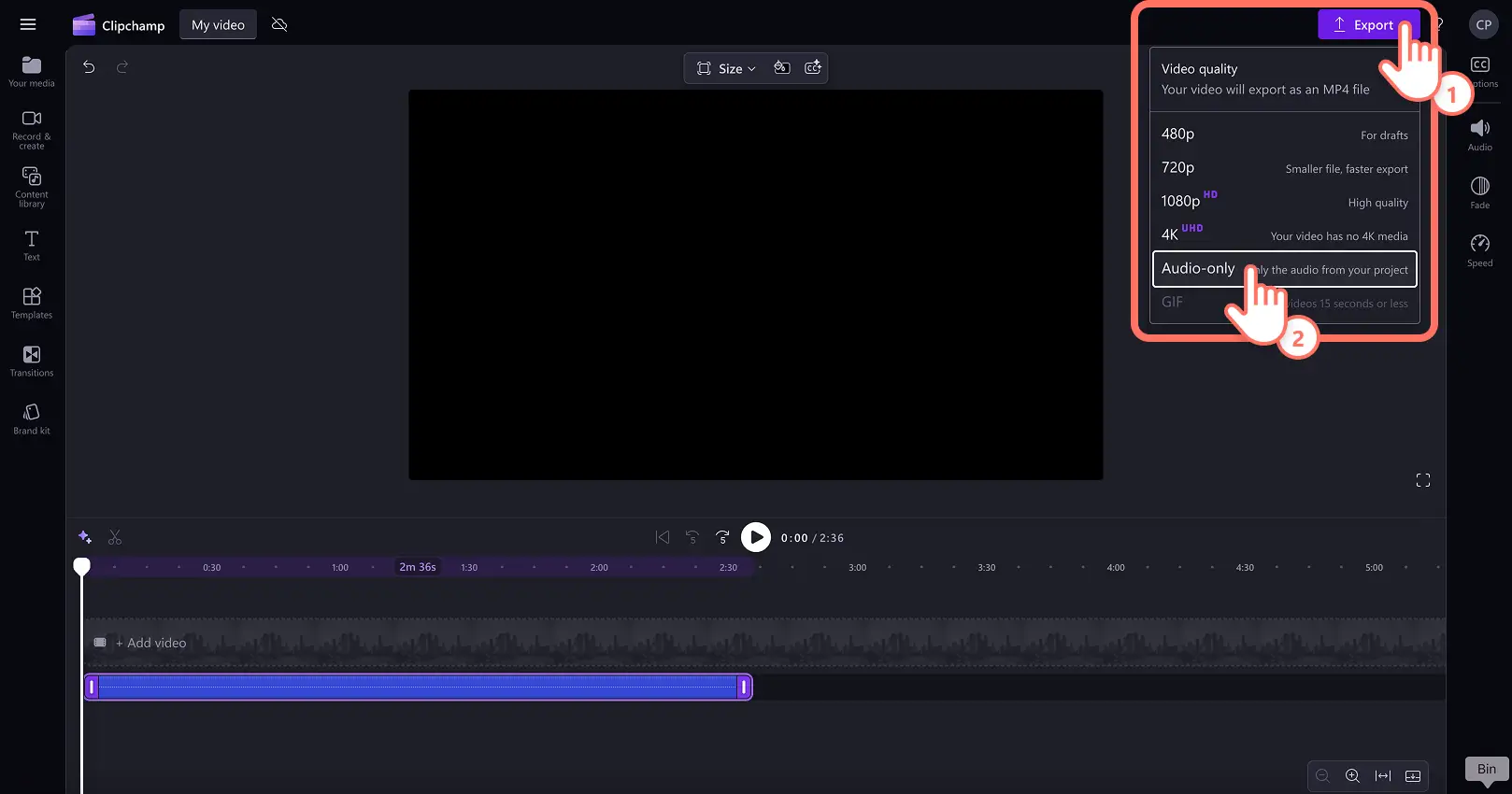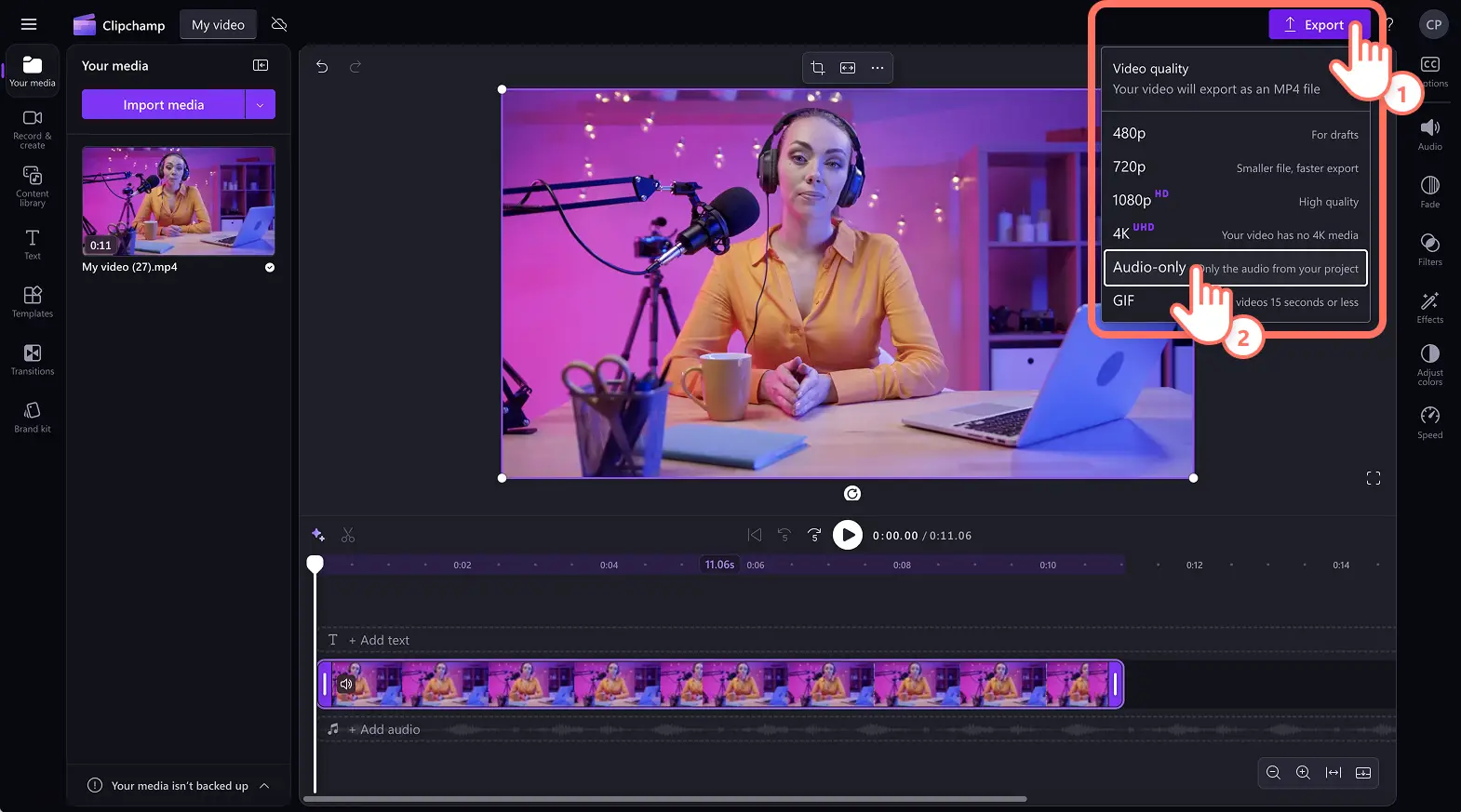Makluman! Tangkapan skrin dalam artikel ini adalah daripada Clipchamp untuk akaun peribadi. Prinsip yang sama digunakan untuk Clipchamp untuk akaun kerja dan sekolah.
Pada halaman ini
Di Microsoft Clipchamp, kami sentiasa diilhamkan oleh maklum balas pengguna untuk mencipta pengalaman penyuntingan video dalam talian yang terbaik.Itulah sebabnya kami telah mencipta pilihan eksport audio sahaja yang sangat diminta untuk dinikmati oleh semua pengguna.
Muat turun fail MP3 dengan lancar seperti muzik, suara latar AI, rakaman audio dan dialog video dalam kualiti tinggi secara percuma dengan Penyunting video Clipchamp.
Teruskan membaca untuk mengetahui cara memuat turun audio MP3 daripada video MP4, serta mengeksport suara latar dan trek audio tanpa had dalam beberapa minit.
Bagaimana untuk mengeksport audio MP3 hanya dalam Clipchamp
Pilihan eksport audio sahaja memerlukan media yang mengandungi audio.Ini boleh menjadi muzik, kesan bunyi, audio video, suara latar AI atau dialog.Sila ambil perhatian bahawa muat turun MP3 mengeksport sebagai .m4a atau "format audio Apple Mpeg-4" ke peranti anda.
Langkah 1. Rakam suara, cipta suara latar AI, pilih audio stok atau import video
Untuk digunakan Audio stok, klik pada pustaka kandungan pada bar alat, kemudian pilih pilihan audio.Seret dan lepaskan aset muzik atau kesan bunyi ke garis masa untuk bermula.
Untuk merekodkan Rakaman suara, klik pada tab Rakam dan buat pada bar alat, kemudian klik pada pilihan audio.Rakam suara latar dengan mengikut gesaan pada skrin.
Untuk mencipta Suara latar AI, klik pada tab rakam dan cipta pada bar alat, kemudian klik pada pilihan teks kepada pertuturan.Pilih bahasa dan suara, kemudian tulis skrip untuk menjana suara latar AI.
Untuk mengimport video dengan audio, klik pada butang import media kemudian semak imbas fail komputer, atau sambungkan OneDrive anda untuk melihat media.Seret dan lepaskan video ke garis masa.
Langkah 2.Sesuaikan panjang audio, kelantangan dan alih keluar bunyi latar belakang (pilihan)
Untuk tutorial ini, kami akan mengeksport suara latar yang dibuat dalam Penyunting video Clipchamp.Sila ambil perhatian sebelum mengeksport audio MP3, adalah penting untuk memastikan runut bunyi jelas dan sedia untuk disimpan.
Untuk Potong panjang audio, gunakan pemegang trim pada kedua-dua belah aset pada garis masa.Gerakkan pemegang ke kiri dan kanan ke panjang audio yang anda inginkan.Anda juga boleh Pisahkan audio pada cap masa tertentu menggunakan alat Split.Terokai lebih banyak pilihan audio pemangkasan di sini.
Untuk melaraskan kelantangan fail MP3, klik pada tab audio pada panel sifat, kemudian seret gelangsar kelantangan ke kiri dan kanan.Untuk Tingkatkan kelantangan, luncur ke kanan sehingga 200%.Untuk mengurangkan kelantangan, luncurkan ke kiri ke atas untuk membisukan.
Dalam tab audio, anda juga boleh menghidupkan Penindasan bunyi AI.Ini akan membersihkan audio secara automatik dan mengalih keluar sebarang bunyi latar belakang dan gema menggunakan teknologi penyuntingan video AI pintar.
Terokai lebih banyak pilihan peningkatan dan penyuntingan audio AI di sini.
Langkah 3.Simpan audio MP3 secara percuma
Apabila anda sudah bersedia untuk memuat turun fail MP3, klik pada butang eksport kemudian pilih pilihan audio sahaja.Tetingkap pop timbul akan muncul dengan pilihan simpanan pada peranti anda.Anda juga boleh mengeksport semua aset video sebagai eksport audio sahaja untuk menyimpan audio video secara automatik.
Bagaimana untuk menyimpan audio MP3 sahaja daripada video
Untuk mengimport video, klik pada butang import media dalam tab media anda pada bar alat.Semak imbas fail komputer atau sambungkan ke OneDrive.
Seret dan lepaskan aset video ke garis masa.
Seterusnya, klik pada butang eksport kemudian pilih pilihan audio sahaja.Audio video akan dimuat turun ke peranti anda dalam format fail MP3, tanpa aset video.
Cara mengeluarkan audio daripada video
Untuk mengimport media video, klik pada butang import media dalam tab media anda pada bar alat.Semak imbas fail komputer atau sambungkan ke OneDrive.
Seret dan lepaskan aset video ke garis masa.
Klik pada aset video pada garis masa, kemudian klik pada tab audio pada panel sifat.
Klik pada butang tanggalkan audio untuk memisahkan audio daripada video.Audio video akan muncul pada garis masa di bawah aset video.
Seterusnya, klik pada aset video, kemudian klik pada kekunci padam pada papan kekunci anda.Anda juga boleh klik kanan pada aset dan klik pada butang padam.
Sebaik sahaja terdapat audio hanya pada garis masa, klik pada butang eksport kemudian pilih pilihan audio sahaja.
Untuk bantuan lanjut, baca Bagaimana untuk memisahkan audio daripada video.
Untuk bantuan lanjut mengasingkan audio daripada video, tonton tutorial YouTube.
Tukar video dengan mudah kepada fail audio MP3, atau eksport rakaman suara dan audio hanya dengan Editor video Clipchamp atau muat turun Apl Clipchamp Windows.
Soalan lazim
Bolehkah saya meningkatkan kelantangan audio MP3 dalam editor video Clipchamp?
Mudah gunakan penggalak kelantangan untuk meningkatkan mana-mana audio MP3 atau video MP4 sehingga 200% lebih kuat.Anda juga boleh mengurangkan tahap kelantangan menggunakan gelangsar kelantangan yang sama dalam tab audio.
Berapa kali saya boleh menyimpan audio MP3 sahaja?
Editor video Clipchamp membolehkan semua pengguna jumlah eksport audio sahaja yang tidak terhad, serta eksport video.Simpan fail audio ke peranti seberapa banyak yang anda perlukan.
Apakah media yang boleh saya simpan dengan pilihan eksport audio sahaja?
Muat turun sebarang fail audio dalam editor video dalam talian seperti suara latar AI, rakaman suara, audio video terpisah, muzik, kesan bunyi dan banyak lagi.Sama ada cipta fail audio dalam Clipchamp atau import fail audio sebelum memuat turun.